








RFID Rc522 card reader module
Radio Frequency Identification (RFID) technology uses radio waves to identify people or objects. There is a device that reads information contained in a wireless device or “tag” from a distance without making any physical contact or requiring a line of sight
₹ 93 ₹149
149
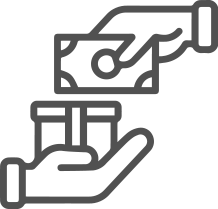
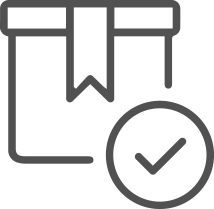
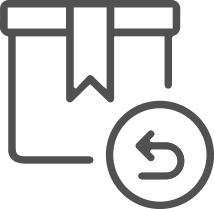
| Made In : | India |
Add FAQ
Connecting an RFID (Radio Frequency Identification) reader with an Arduino allows you to read RFID tags and cards, enabling various applications such as access control, inventory management, and authentication systems. Here’s a step-by-step guide on how to connect and use an RFID reader with an Arduino:
Components Needed:
- Arduino board (e.g., Arduino Uno or Arduino Nano)
- RFID reader module (commonly uses the MFRC522 chip)
- RFID tags or cards (to test the system)
- Breadboard and jumper wires
RFID Reader Module (MFRC522) Pinout:
The RFID reader module typically has 8 pins:
- 3.3V: Power supply (connect to Arduino 3.3V pin)
- RST (Reset): Reset (connect to Arduino digital pin, usually RESET)
- GND: Ground (connect to Arduino GND)
- IRQ (Interrupt Request): Interrupt (optional, not always used)
- MISO: Master In Slave Out (connect to Arduino digital pin 12)
- MOSI: Master Out Slave In (connect to Arduino digital pin 11)
- SCK: Serial Clock (connect to Arduino digital pin 13)
- SDA (SS/CS): Serial Data (connect to Arduino digital pin 10)
Wiring Instructions:
-
Power Connections:
- 3.3V of the RFID module to the 3.3V pin on the Arduino (or 5V if specified by your module).
- GND of the RFID module to GND on the Arduino.
-
SPI Communication:
- Connect the following pins for SPI communication:
- SDA (SS/CS) of the RFID module to digital pin 10 on the Arduino.
- SCK of the RFID module to digital pin 13 on the Arduino.
- MOSI of the RFID module to digital pin 11 on the Arduino.
- MISO of the RFID module to digital pin 12 on the Arduino.
- Connect the following pins for SPI communication:
-
Reset Pin:
- RST (Reset) pin of the RFID module to any digital pin on the Arduino (e.g., digital pin 9). This pin may require a pull-up resistor (typically 10kΩ).
Example Code (Using MFRC522 Library):
To read RFID tags or cards with an Arduino, you'll need to install the MFRC522 library in the Arduino IDE. Here’s a basic example sketch to read RFID tags and print their UID (Unique Identifier) to the Serial Monitor:
-
Install Library:
- Open Arduino IDE.
- Go to Sketch -> Include Library -> Manage Libraries.
- Search for MFRC522 and install the library by Add to Project.
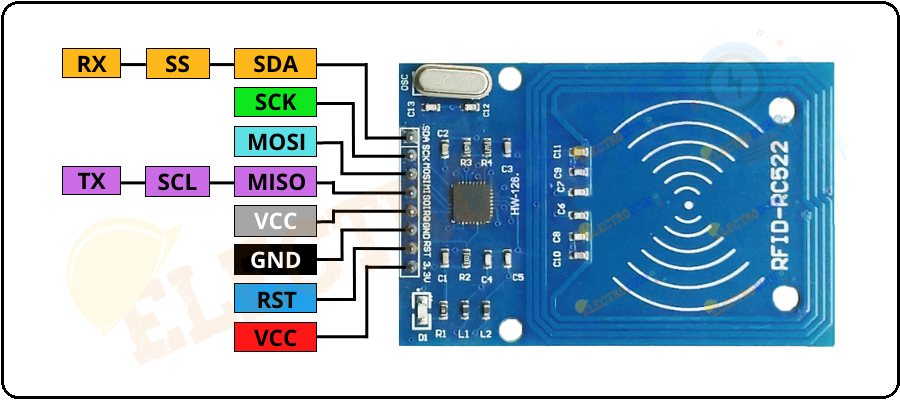
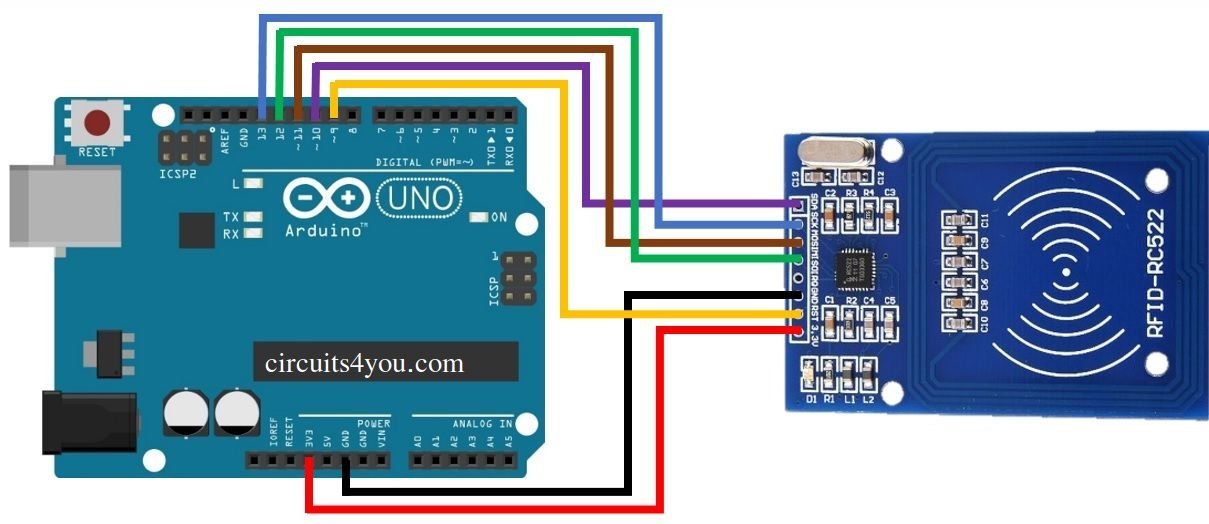
0 Reviews For this Product












.jpg&width=225&quality=80)
